Включение и настройка ESET Full Disk Encryption
Если появляется сообщение об ошибке Ваш компьютер не зашифрован, и неактивные данные не защищены, выполните инструкции ниже, чтобы настроить шифрование компьютера и устранить ошибку. |
ESET Full Disk Encryption версии 1.4+ поддерживает автоматическое обновление (настраивается в разделе Политика). |
Параметры ESET Full Disk Encryption можно настроить с помощью политики в ESET PROTECT On-Prem или ESET PROTECT: выберите Политики/Конфигурация > Новая политика > Настройки > в раскрывающемся меню выберите продукт ESET Full Disk Encryption.
Здесь вы можете создать желаемую конфигурацию EFDE:
Параметры политики, доступные для macOS, помечены значком |
1.В разделе Параметры шифрования -> Режим полного шифрования диска включите параметр Включить шифрование. Этот параметр используется для включения и выключения шифрования на управляемой рабочей станции.
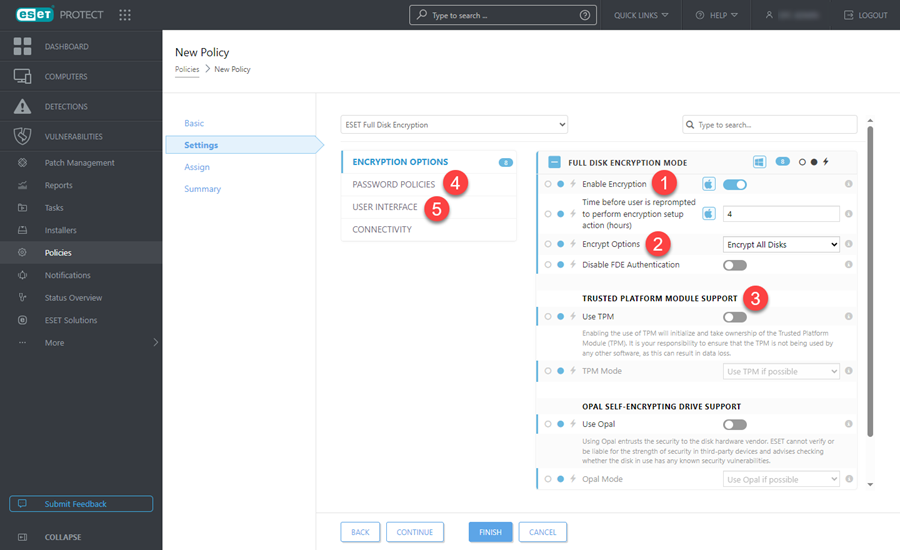
2.Можно выбрать параметр Шифровать только используемое пространство, чтобы шифровать только дисковое пространство, которое в данный момент содержит данные, а новые данные будут шифроваться автоматически по мере их добавления. Если этот переключатель включен, при расшифровке системы будет также расшифровываться только используемое дисковое пространство.
Эта опция ускоряет шифрование и расшифровку. Рекомендуем использовать ее для новых, не использовавшихся ранее дисков, на которых еще не удалялись конфиденциальные файлы. Эти незашифрованные файлы (обычные данные) могут быть восстановлены с помощью инструментов восстановления диска, если секторы на диске еще не были перезаписаны новыми зашифрованными данными. В случае дисков, которые уже используются, отключение этой опции гарантирует шифрование всех данных, в том числе удаленных файлов. Если эта опция включена, во время расшифровки удаленные данные остаются зашифрованными. Чтобы расшифровывать все, в том числе удаленные данные, отключите эту опцию. |
3.Можно выбрать параметр Шифровать все диски или Шифровать только загрузочный диск.
4.Вы можете выбрать параметр Включить единый вход, чтобы синхронизировать пароль домена пользователя с предзагрузочным паролем шифрования. Благодаря этой функции пользователи могут автоматически входить в свой профиль Windows, сокращая время, необходимое для авторизации. При использовании единого входа политика касательно паролей, заданная в ESET PROTECT, игнорируется, так как пароль пользователя контролируется решением Active Directory.
5.Чтобы для шифрования использовать поддержку доверенного платформенного модуля (TPM) или поддержку самошифруемых дисков OPAL (OPAL), выберите соответствующую опцию в зависимости от оборудования управляемых рабочих станций.
6.В разделе Политики паролей -> Требования к паролю пользователя укажите, какие требования будут предъявляться к предзагрузочному паролю, который пользователь будет использовать для входа на свою рабочую станцию.
7.Наконец, в разделе Интерфейс -> Элементы интерфейса можно настроить поведение клиента EFDE, который будет работать на рабочих станциях.
8.Нажмите кнопку Готово, чтобы сохранить политику. Но пока ее не назначайте. Политику можно применить после развертывания EFDE на клиентской рабочей станции.
9.Прежде чем начать шифрование, разверните клиент EFDE на рабочих станциях.
См. полное описание параметров конфигурации для ESET Full Disk Encryption: